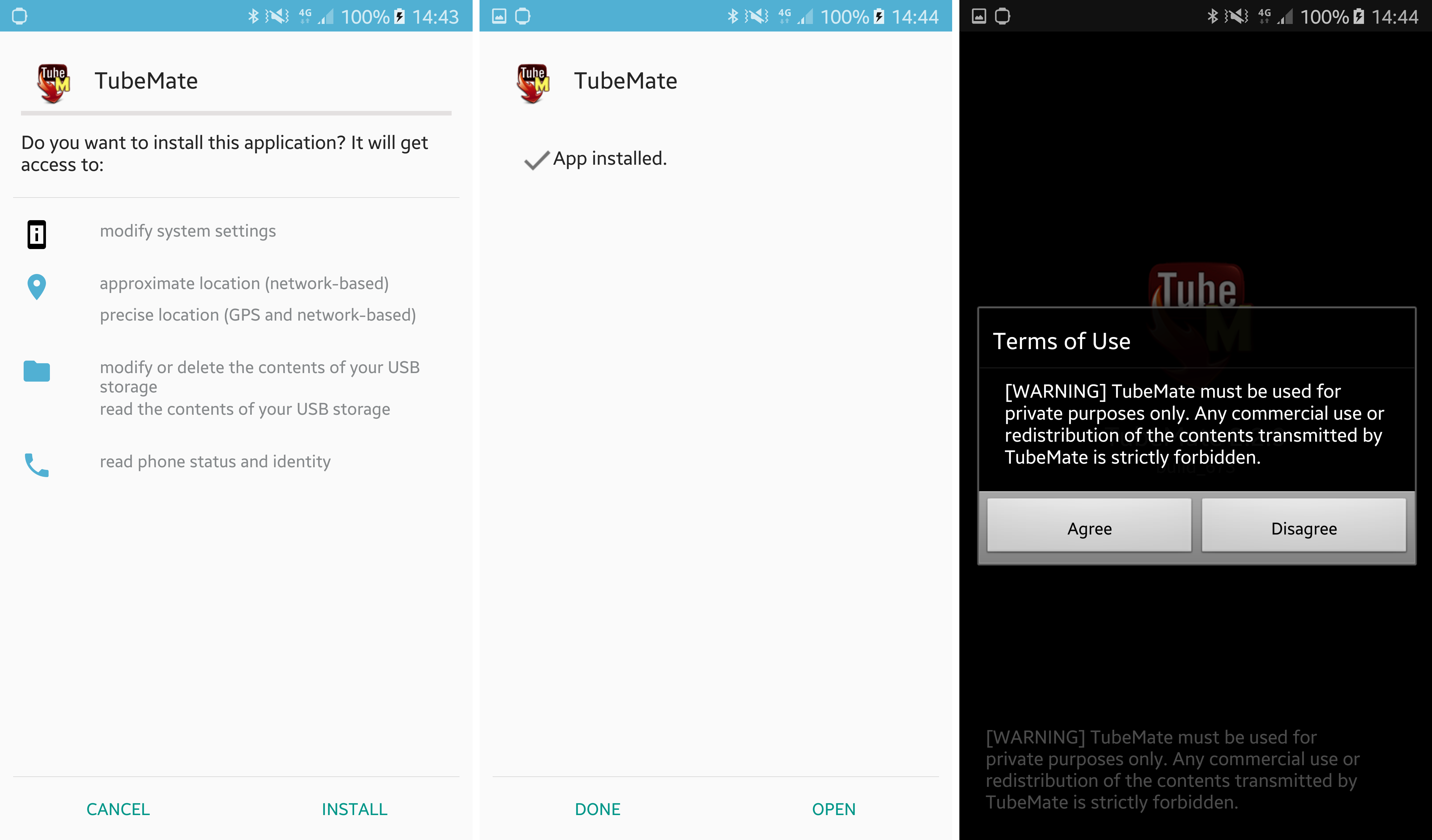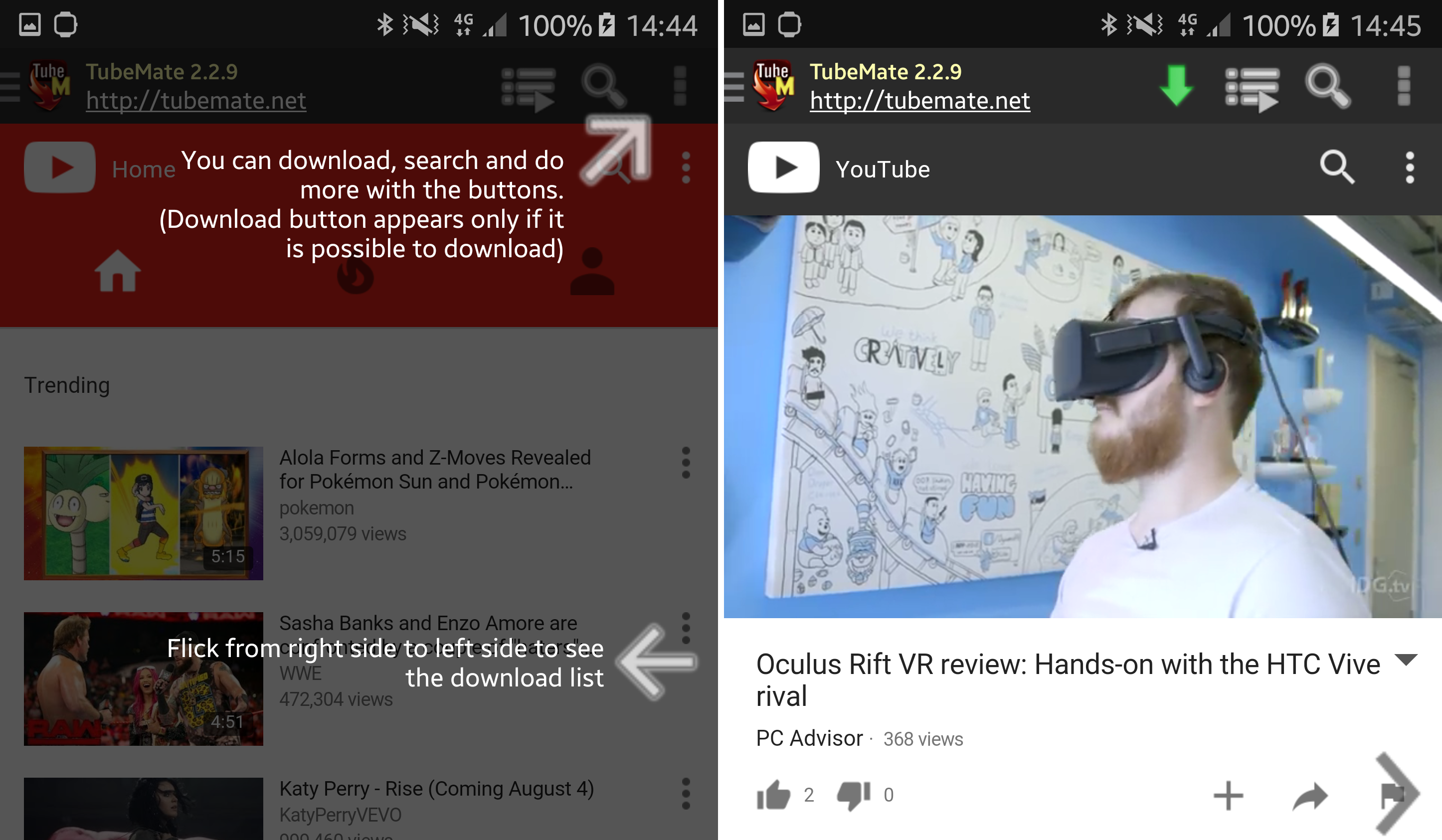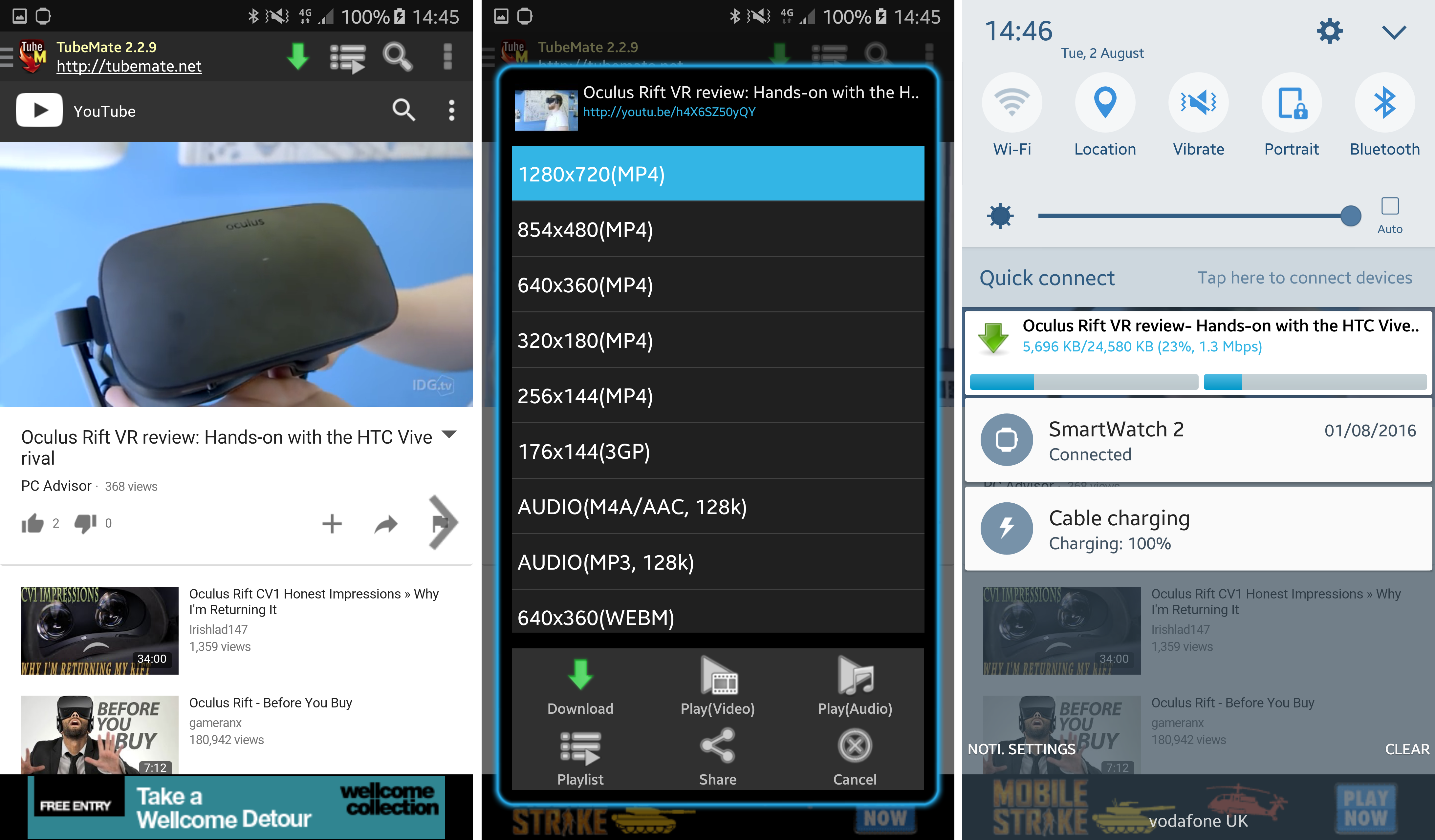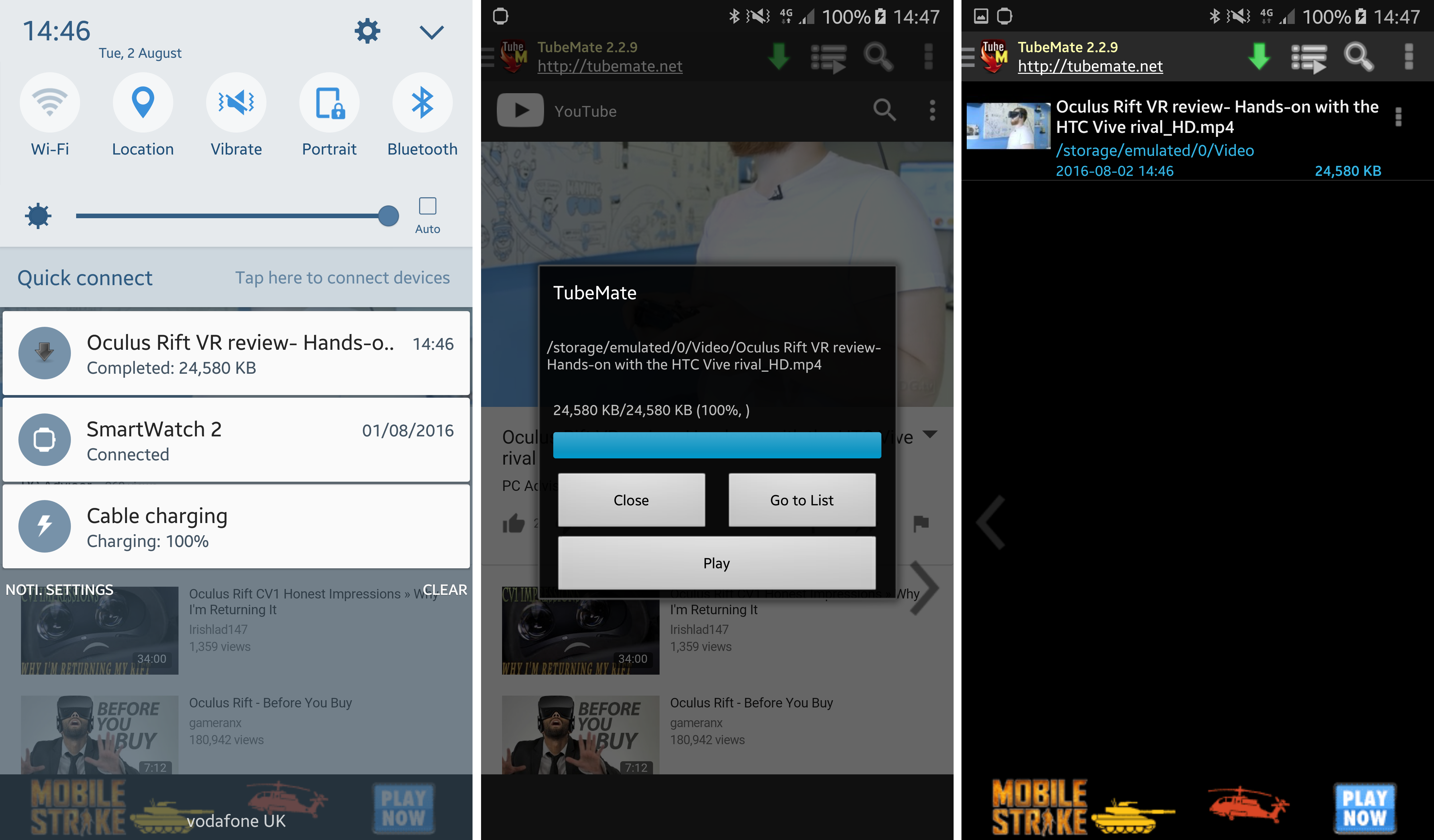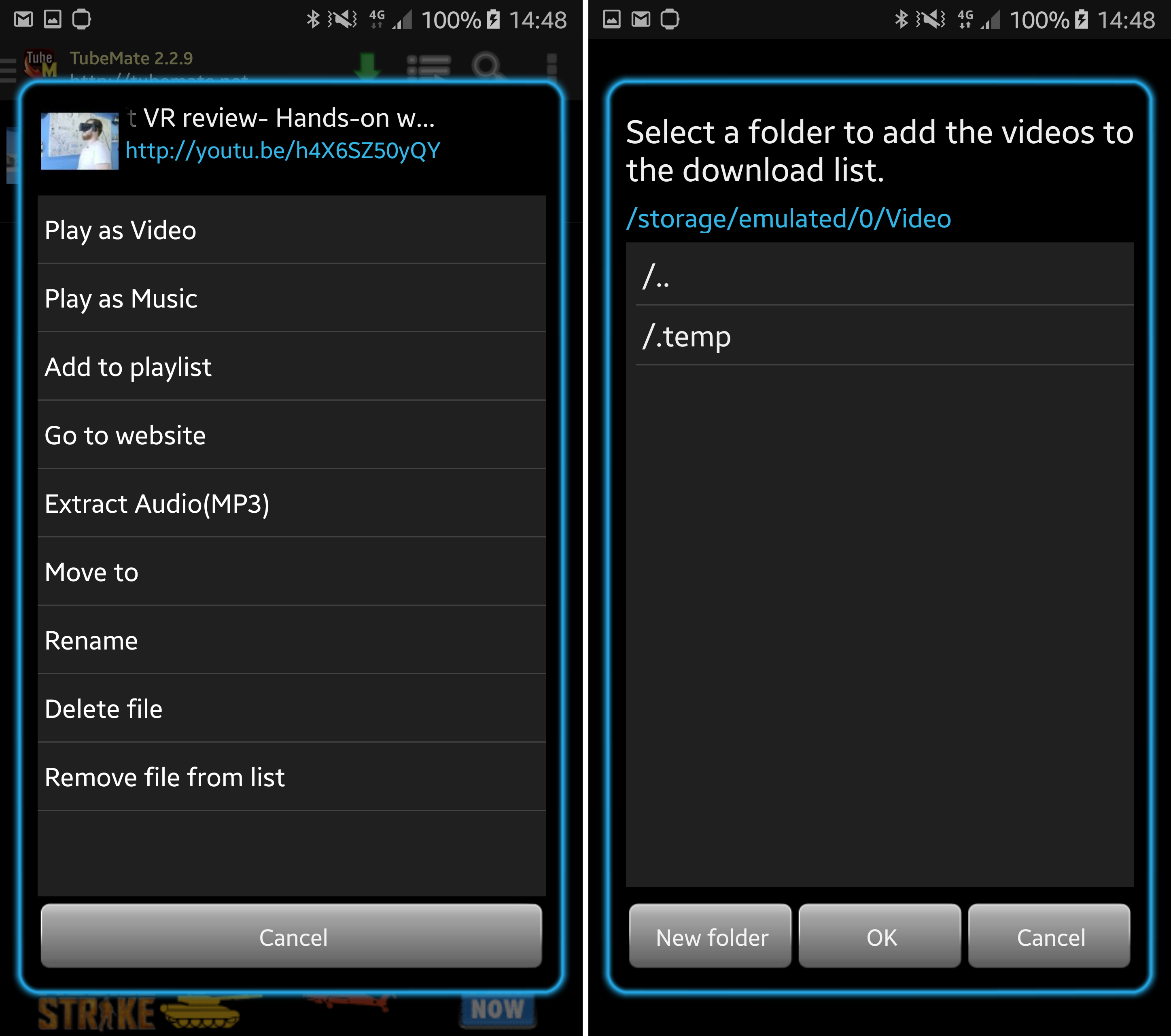YouTube'i külastavad igapäevaselt mobiiltelefonide kaudu miljonid kasutajad ja kindlasti nõustute minuga, et Full HD eraldusvõimega videod on tõelised mobiilse andmeside sööjad. See on paljude jaoks suur probleem, kuna mobiilne andmeside on väga kallis ja mitte igaüks ei saa endale lubada 10 GB FUP-i luksust.
Kui olete omanik Android Kui kasutate telefoni või tahvelarvutit ja teil pole piisavalt andmeid, on meil suurepärane näpunäide videote vaatamiseks ilma täiendavaid andmeid ostmata. Parim lahendus on luua ühendus Wi-Fi-võrguga ja laadida videod seadme sisemällu. Google'il on aga kõik väga hästi "korraldatud", nii et ta ei lase oma videoportaalist loomulikult alla laadida. See on loogiline – kui ta seda lubaks, kaotaks ta palju reklaamitulust.
Luba kolmandate osapoolte rakenduste installimine
Seetõttu peate videote allalaadimiseks kasutama väliseid rakendusi, nagu TubeMate. Kolmandate osapoolte rakenduste installimiseks peate esmalt lubama nende rakenduste installimise. Teete seda, minnes aadressile Seaded > Turvalisus > Seadmehaldus > Tundmatud allikad. Seejärel peate klõpsama üksusel "Tundmatud allikad" ja kinnitama võimaliku ohu, vajutades nuppu OK.
Kuigi Google on TubeMate .apk-faili oma Play poest eemaldanud, saate selle "rakenduse" siiski installida. Lisaks ei pea te muretsema, et rakendus oleks nakatunud kahjuliku viirusega, mis teie seadme üle ujutaks. TubeMate'i kasutavad mitu miljonit inimest üle maailma.
Installige TubeMate
Rakenduse installimiseks peate nüüd avama mobiilse Interneti-brauseri ja minema lingile tubemate.net. Siin valige üks kinnitatud allikatest, tänu millele laadite rakenduse alla. Pärast allika valimist avaneb teine leht, millel on juba link .apk faili allalaadimiseks - klõpsake sellel vabalt.
Kui allalaadimine on lõppenud, puudutage rakenduse installimiseks allalaaditud faili. Seejärel kinnitage kõik dialoogiboksid, pärast installimise lõpetamist käivitage rakendus.
Videote allalaadimine YouTube'ist
Esmapilgul näeb TubeMate välja peaaegu samasugune kui Google'i YouTube'i rakendus. Suur erinevus on aga ülemises ribas, millel on nupud, mis võimaldavad video alla laadida. Video allalaadimiseks peate selle rakenduses valima TubeMate. Seejärel klõpsake ekraani ülaosas rohelisele noolele, mis laadib video alla.
Nüüd näete kõigi vormingute menüüd, milles saate valitud video alla laadida ja salvestada. Pärast edukat allalaadimist saate videot vaadata, kasutades näiteks VLC Playerit ja nii edasi.
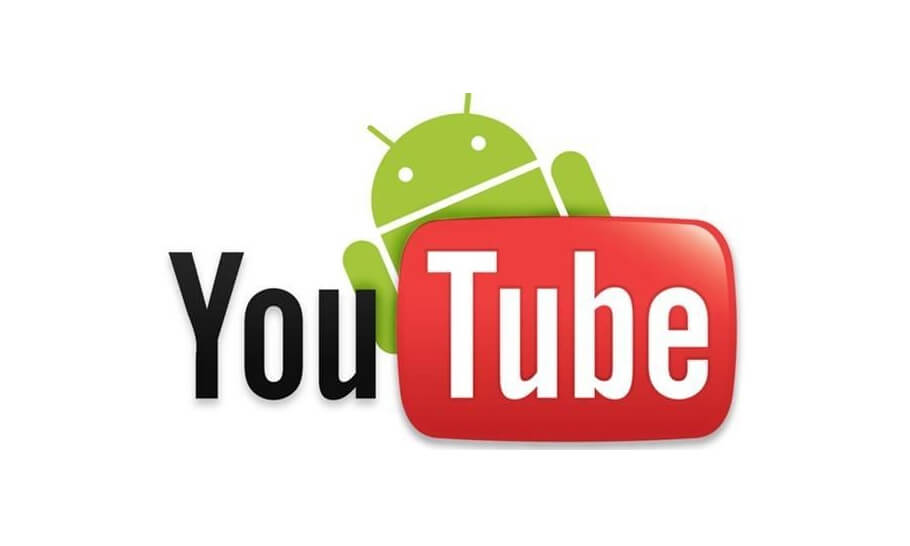
Allikas: pcadvisor.co.uk